شما به خانه یا آپارتمان جدید خود نقل مکان کرده اید و اولین کاری که می خواهید انجام دهید راه اندازی اتصال اینترنت است.
چه برای اولین بار است که این کار را انجام می دهید یا از آخرین باری که اینترنت را راه اندازی کرده اید مدت زمان زیادی گذشته است که فراموش کرده اید از کجا شروع کنید - این مقاله به شما کمک خواهد کرد.
این مرحله را در نظر بگیرید راهنمای گام به گام برای راه اندازی اینترنت در خانه در اسرع وقت.
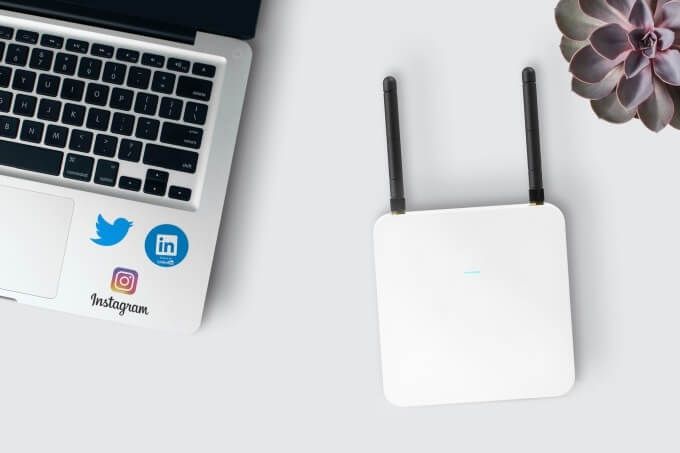
1. ارائه دهنده خدمات اینترنت (ISP) خود را انتخاب کنید
اولین قدم برای دستیابی به اینترنت در محلی که زندگی می کنید انتخاب مناسب ارائه دهنده خدمات اینترنتی (ISP) است. در بیشتر مکان ها (حداقل در ایالات متحده) ، شما معمولاً چند گزینه دارید ، اما اغلب فقط یک شرکت برای هر گزینه در دسترس است. این ممکن است در مناطق مترو که رقابت بیشتری دارند وجود نداشته باشد.
موارد زیر انواع ارائه دهندگان خدمات اینترنتی است که باید انتخاب کنید.
یافتن شرکتهای موجود در منطقه شما که این خدمات اینترنتی را ارائه می دهند احساس طاقت فرسایی می کند ، اما روشهای مختلفی برای انجام این کار وجود دارد. .
معمول ترین رویکرد فقط جستجوی Google برای "ارائه دهنده خدمات اینترنت" و یافتن لیست شرکتهایی است که می توانید با آنها تماس بگیرید.
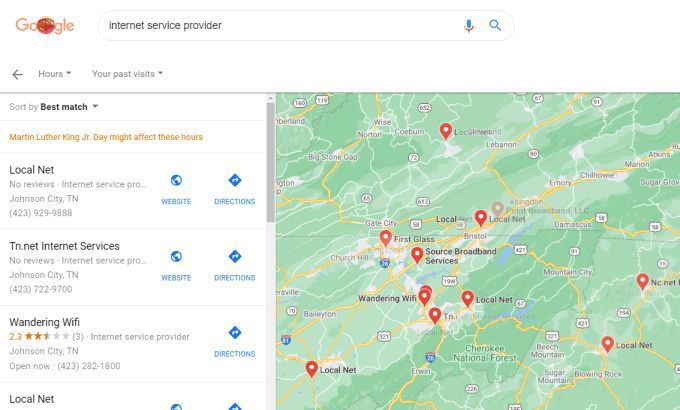
مشکل این روش این است که همیشه مشخص نیست که این شرکتها انواع دسترسی به اینترنت را ارائه می دهند. یک روش بهتر استفاده از یکی از سایت های فهرست آنلاین است که به شما کمک می کند تا ارائه دهنده اینترنت مناسب خود را پیدا کنید.
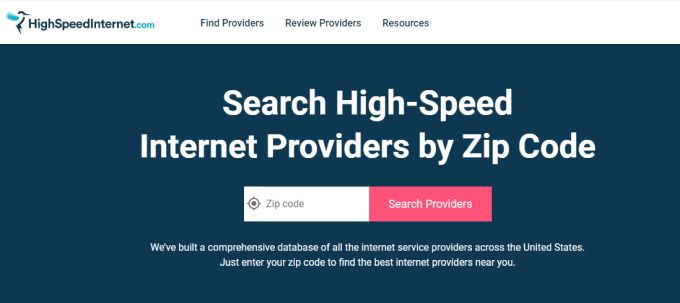
برخی از محبوب ترین این موارد عبارتند از:
این سرویس ها همه ISP های منطقه شما را نشان می دهند و همچنین انواع دسترسی به اینترنت که ارائه می دهند. هنگامی که تصمیم گرفتید نوع مورد نیاز خود را انتخاب کنید ، فقط با ISP و خدمات سفارش تماس بگیرید.
2. روتر / مودم خود را نصب و تنظیم کنید
بسته به نوع سرویس اینترنتی که سفارش می دهید ، روتر ارائه شده می تواند کمی متفاوت باشد. حتی اگر از این دستگاه به عنوان "روتر" یاد می شود ، از لحاظ فنی به عنوان "مودم" شناخته می شود.
فناوری های روتر مورد استفاده در مودم های DSL شامل ADSL یا VDSL هستند که فقط فناوری های انتقال داده هستند که از طریق خطوط تلفن کار می کنند. بنابراین ، درگاه های ورودی این مودم ها شامل یک پورت تلفنی می شود که در خانه خود به پریز تلفن وصل می شوید.
اگر برای اتصال به اینترنت فیبر نوری ثبت نام کرده اید ، مودم شامل داده های GPON خواهد بود. انتقال تکنولوژی.

مودم های کابلی شامل درگاه های ورودی کواکسیال هستند که شما به جک کابل باند پهن در خانه وصل می کنید. مودم های ماهواره ای معمولاً دارای تعدادی آنتن هستند تا بتوانند از ماهواره های بالادست ارتباط را به عقب و جلو برسانند.
در هر صورت ، برخی از ISP ها به شما اجازه مودم خود را بخرید را می دهند و از پرداخت اجاره ماهانه اجتناب می کنند. در موارد دیگر ، ISP ها شما را ملزم به استفاده از مارک مودم خاص خود می کنند و هزینه ماهانه آن را در قبض خود قرار می دهند.
اگر چیزی در مورد فناوری های مودم / روتر نمی دانید ، بهتر هستید اجازه ندهید ISP شما روتری را برای شما فراهم کند که می داند با سرویس اینترنت آنها کار می کند.
پس از تحویل مودم ، تنظیم آن برای اتصال به اینترنت منزل بسیار ساده است.
3. روتر WiFi خود را به مودم وصل کنید
اکنون که در خانه خود مودم اینترنتی دارید که به اینترنت متصل است ، تنها وظیفه شما باقی مانده است که با تمام دستگاه های خود به آن اتصال اینترنت متصل شوید.
بسته به نوع مودم ، چند گزینه وجود دارد. اگر مودم WiFi فعال باشد ، یک روتر WiFi نیز هست و یک شبکه WiFi داخلی تولید می کند که می توانید با دستگاههای خانه خود به آن متصل شوید. اگر اینگونه نیست ، برای اتصال به مودم خود باید روتر WiFi ثانویه خریداری کنید.
اجازه ندهید درگاه های پشت این دستگاه ها شما را بترسانند. اتصال همه چیز به یکدیگر در واقع بسیار آسان است.
Netgear در واقع یک نمودار مفید ارائه می دهد می توانید از این روش برای اتصال همه چیز کمک بگیرید.
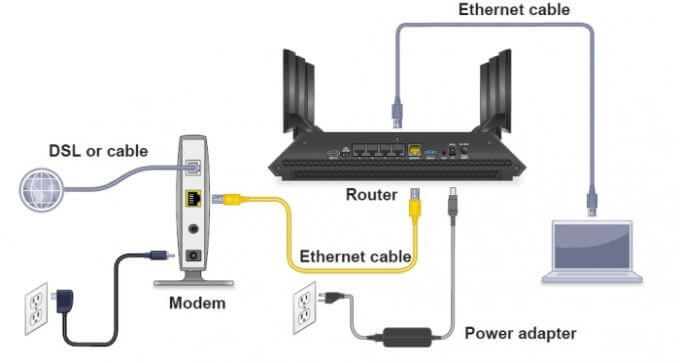
از مراحل زیر استفاده کنید برای اتصال مودم به روتر و فعال کردن شبکه WiFi در خانه.
اکنون شبکه WiFi در خانه شما آماده است.
قبل از رفتن به مرحله بعدی ، مطمئن شوید که روتر WiFi خود را پیکربندی کنید تا شبکه داخلی شما کاملاً امن باشد از هکرها. همچنین از دسترسی همسایگان به شبکه شما بدون اجازه شما جلوگیری می کند.
وقتی رمز شبکه WiFi خود را تنظیم کردید ، حتماً بعداً وقتی می خواهید دستگاه های خود را به آن متصل کنید ، آن را یادداشت کنید.
4. دستگاه های خود را به اینترنت وصل کنید
اکنون دو روش اصلی وجود دارد که می توانید هر دستگاه را به اتصال اینترنت جدید خود متصل کنید. می توانید به شبکه بی سیم WiFi متصل شوید ، یا می توانید از کابل اترنت برای اتصال مستقیم به روتر خود استفاده کنید.
نحوه ایجاد اتصال سیمی
برای اتصال با استفاده از کابل اترنت ، کافیست یک سر کابل را به پورت اترنت رایانه یا لپ تاپ خود متصل کنید. سر دیگر را به یکی از درگاه های شبکه در پشت روتر خود وصل کنید (نه مودم!)

چگونه می دانید کدام درگاه پشت روتر خود را وصل کنید؟
به طور معمول این درگاه های شبکه با رنگ زرد برجسته می شوند. آنها همچنین معمولاً شماره گذاری می شوند. از اتصال به پورتی با عنوان "اینترنت" خودداری کنید زیرا فقط باید به مودم اینترنت شما متصل شود.
هنگامی که از طریق اترنت متصل شدید ، رایانه یا لپ تاپ شما فوراً به اینترنت متصل می شوند.
نحوه ایجاد اتصال بی سیم
برای اتصال به شبکه WiFi جدید خود با رایانه یا لپ تاپ Windows 10 ، فقط نماد بی سیم را در گوشه پایین سمت راست انتخاب کنید از نوار وظیفه با این کار تمام شبکه های WiFi موجود برای اتصال به شما نمایش داده می شود. فقط اتصالرا انتخاب کنید ، رمزعبور شبکه را وارد کنید.
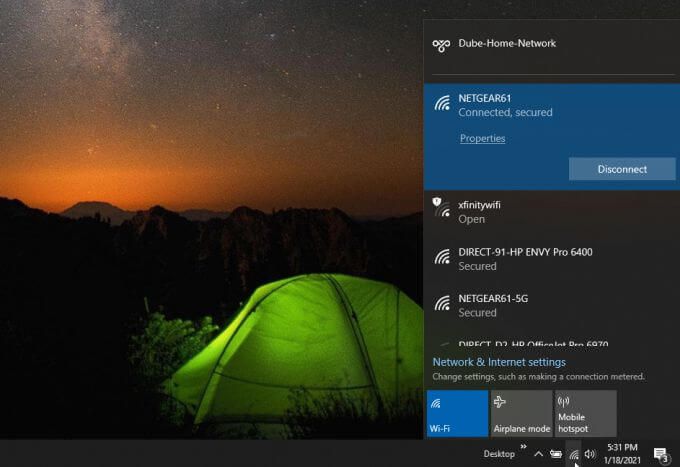
برای اتصال به شبکه Wifi با Mac ، نماد WiFi را در نوار منو انتخاب کنید ، را انتخاب کنید WiFi را روشن کنیدو شبکه WiFi را برای اتصال انتخاب کنید.
در دستگاه Android ، تنظیماترا باز کنید ، اتصالاترا انتخاب کنید ، انتخاب کنید Wi-Fiو روی شبکه ای که می خواهید به آن متصل شوید ضربه بزنید. در iPhone ، تنظیمات را باز کنید ، Wi-Fiرا انتخاب کنید ، Wi-Fi را روشن کنید و روی شبکه ای که می خواهید به آن بپیوندید ضربه بزنید.
اگر می خواهید دستگاه دیگری را به هم متصل کنید و نشان داده شود اینترنت شما متصل است اما شما نمی توانید به اینترنت دسترسی پیدا کنید ، باید از طریق نکات پیشرفته تر برای عیب یابی اتصال اینترنت قدم بزنید.
در این مرحله ، خانه شما باید یک اتصال اینترنتی فعال داشته باشد و یک شبکه WiFi فعال برای اتصال همه دستگاههای مجهز به اینترنت شما به